本記事では、教育機関・教室・塾の指導者向けSTEAM・プログラミング授業支援サービス「Springin’ Classroom(スプリンギンクラスルーム)」を使用しています。
また、本当にやりたいことや好きなことを見つけ、次のステップに進むために必要な学びや体験ができる学びの場として運営されている、スタディプレイスさまにご協力いただきました。
Springin’ Classroomを活用したカリキュラム
スタディプレイスでは、想像力を高めるカリキュラムが組まれており、さまざまなバックグランドを持つ子どもたちに対応した学びの場を提供しています。
カリキュラムの中では、Springin’ Classroomを活用し、子どもたちの想像力や論理的思考能力の醸成する授業を実施しています。
今回は、私たちしくみデザインが開発・提供する、STEAM教育家の中島さち子氏監修による教材「つくるをたのしむレシピ」をもとに、スタディプレイスの先生がアレンジした授業を実施いただいた際のレポートをお届けします。
テーマは、つくるをたのしむレシピ「こまをまわしてたのしもう」(参考記事)をアレンジした「パラパラ漫画をつくろう!」です。
イラストを描くことやアニメが好きな子どもたちが多いということで、アニメーションにつながるパラパラ漫画を通して、Springin’ Classroomの基本的な動作に触れてもらうことをねらいとして構成されています。
基本的なお絵かきの操作に慣れることと、イラストを動かすために必要な【消滅】や【リセット】などのしくみを使いこなせるようになることを目的に活動を行っていただきました。
ここからは、実践いただいた先生のレポートをご紹介します。
「パラパラ漫画をつくろう!」活動内容
今回の活動に参加したのは、スタディプレイスに通う小学1年生から中学3年生までの20名の子どもたち。
まずはじめに、子どもたちに今回のパラパラ漫画ワークの紹介を行います。ほとんどの子どもたちがSpringin’ Classroomに、まだあまり触れたことがなかったので、イラストを描くことを中心にワーク作成を行いました。
今回用意した見本ワークは「みかんが動くパラパラ漫画」です! Springin’ Classroomのプログラミングを使って簡単なアニメーションをつくります。2つのアイテムを交互に表示して動いているように見せます。今回は、段階を分けて基本編、応用編を用意し、パラパラ漫画が自動で動くしかけにもチャレンジしました。
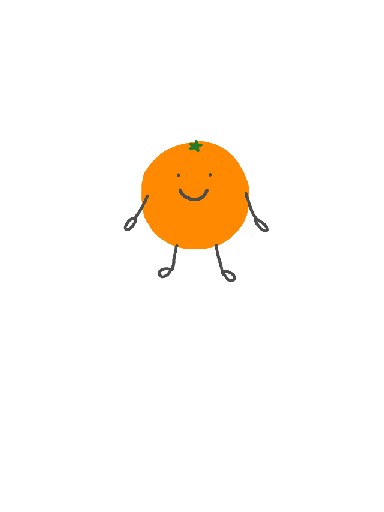
ワークの作成手順【基本編】
まずは、Springin’ Classroomのワークをつくる画面を開きます。次に、アイテムメニュー(左上)の「+」をタップして、新しいアイテムを作成する画面を表示させます。
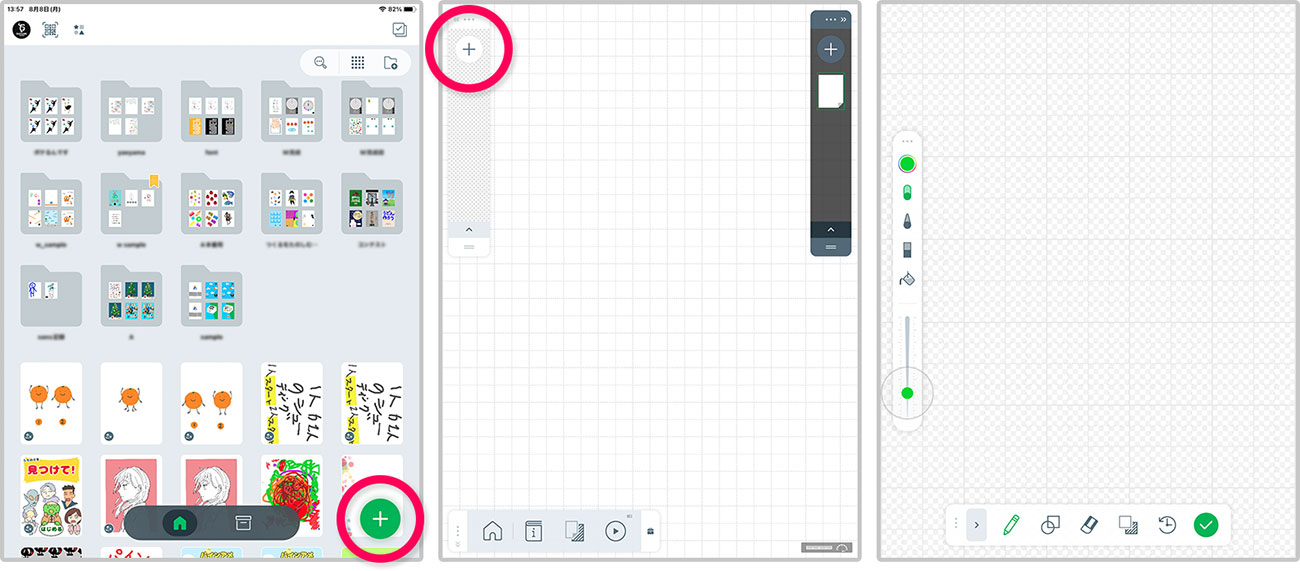
まずは描きたいキャラクターを決めて、2つのアイテムを準備していきます。
1.1つ目のアイテム「アイテム1」をつくります。
2.アイテムリスト上で「アイテム1」をタップして初期属性メニューを開き、メニュー内左下の「コピーボタン」をタップします。
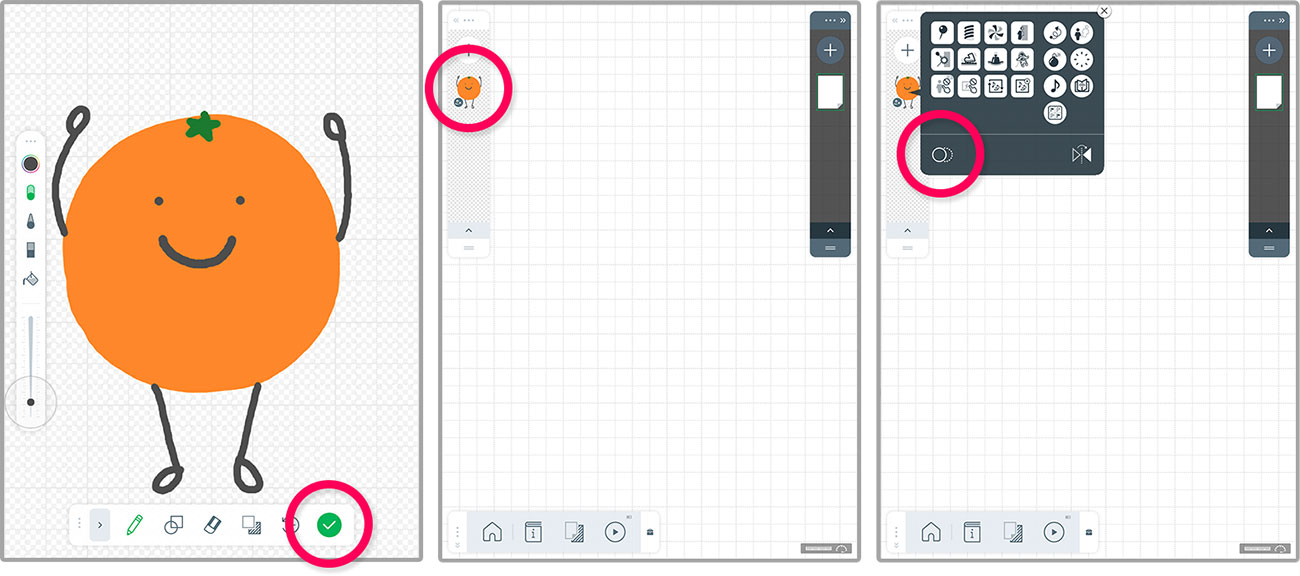
3.「アイテム1」の編集画面が開くので一部に変更を加えて「アイテム2」をつくります。全体に変更を加えるのではなく、一部に変更を加えて動いているように見せるのが、自然な動きにするコツです! このアイテムの場合、手足だけに変更を加えています。
完成したら、右下の緑の「完了」ボタンをタップします。
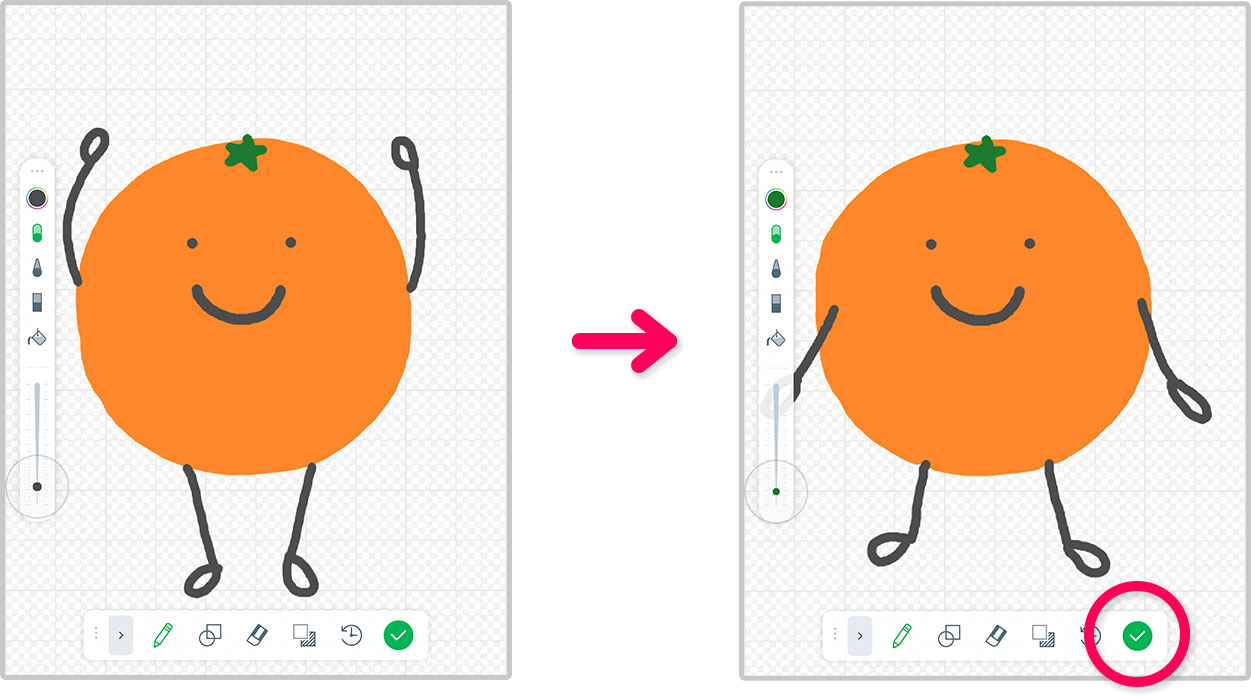
アイテムができたら、アニメーションの設定をします。
4.「アイテム1」と「アイテム2」をシーンに配置します。
5.「アイテム1」と「アイテム2」に【物理無効】と【消滅】を設定します。
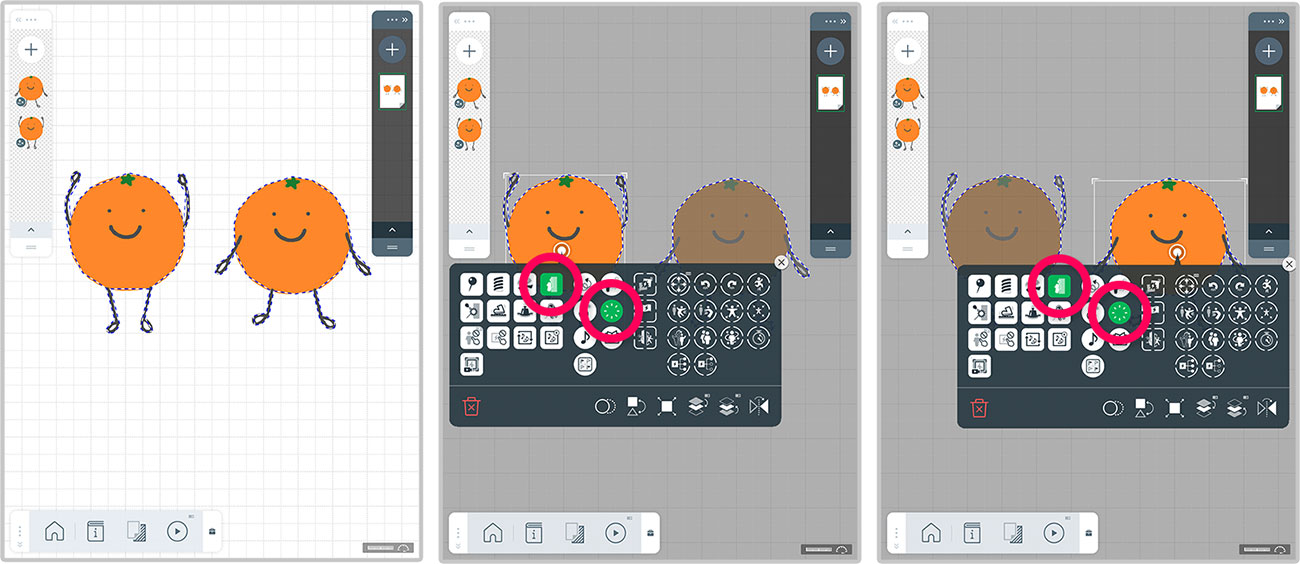
6.「アイテム1」に【リセット】を設定し、リセットする相手に「アイテム2」を選択します。同様に「アイテム2」に【リセット】を設定し、リセットする相手に「アイテム1」を選択します。
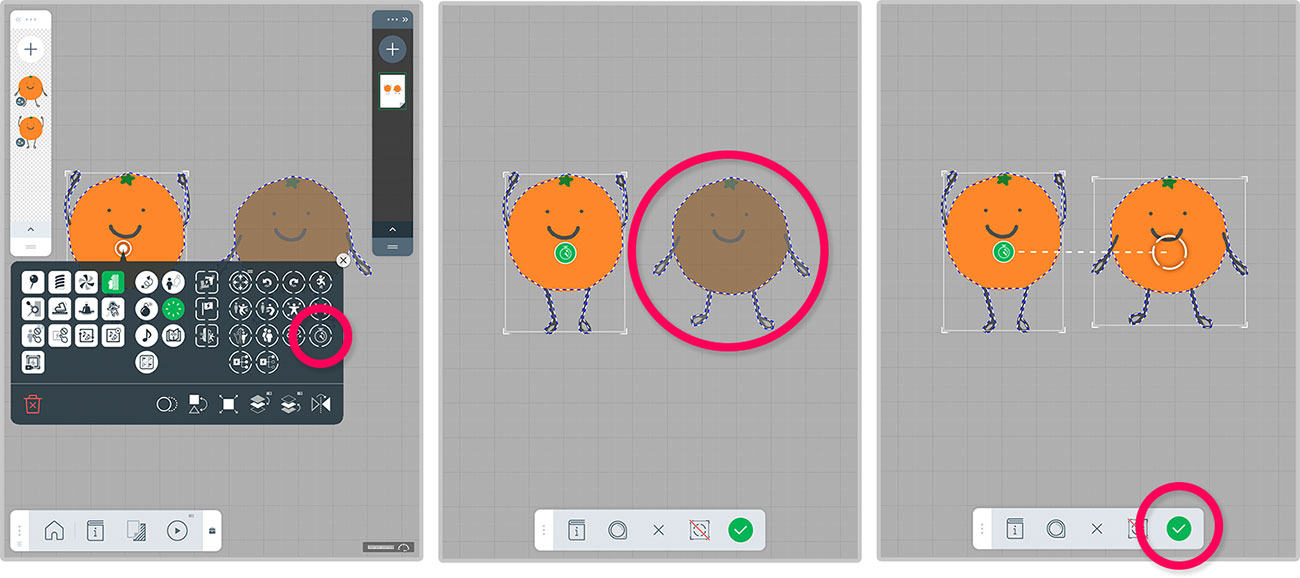
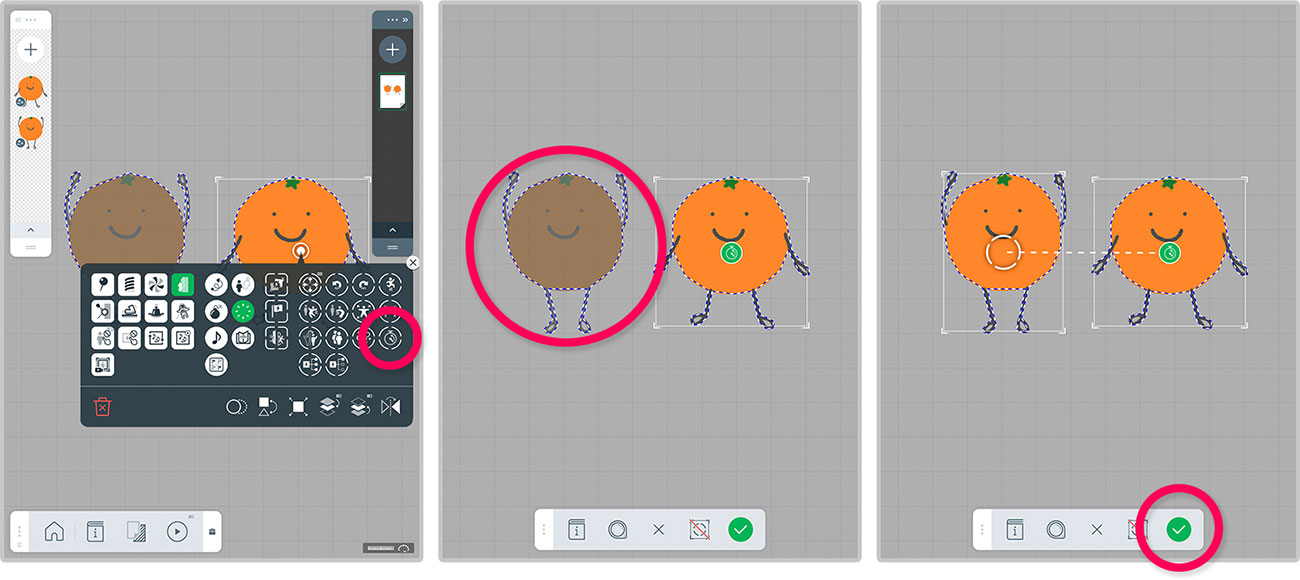
7.アイテムを重ねて配置し、プレイモードで動作を確認します。
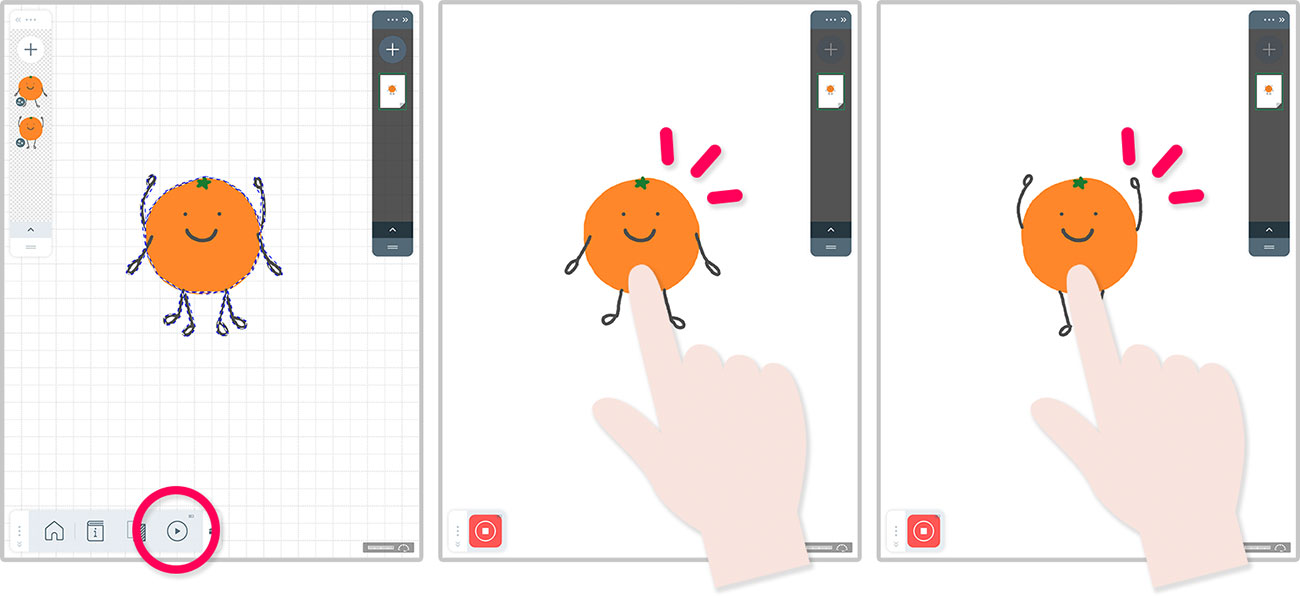
アイテムをタップする度に2つのアイテムが入れ替わって表示されることを確認します。片方のアイテムが消えると同時にもう一方のアイテムが表示されます。
子どもたちに動作を試してみてもらうと、楽しそうに何度も画面をタップして動作を確認していました。





























